nah disini anda harus sudah menyiapkan gambar atau foto yang akan diambil, akan lebih baik, jika gambar atau foto tersebut sudah dipersiapkan sebelumnya
Halo..temen-temen semuanya, kali ini saya akan membuat tutorial untuk mengganti tampilan boot screen pada windows, terutama windows XP. Coba perhatikan gambar diatas, kerenkan, anda juga bisa menggantinya dengan foto atau kejadian yang lain.
Kepengin ga booting computer anda seperti gambar diatas atau kalo perlu pake gambar sendiri? Kalau kepengin ikutin nih langkah demi langkahnya….gampang kok, yang penting siapin kopi, ama cemilan dikit biar ga ngantuk..heheheh….
Sebenarnya ada 2 cara untuk memodifikasi atau membuat Booting windows seperti gambar diatas, yang pertama dengan menggunakan program TuneUp Utilities dan yang kedua dengan menggunakan resource hacker,tapi disini saya menggunakan cara yang pertama yaitu dengan menggunakan Software TuneUp Utilities.
1.Siapkan program, namanya TUNE UP UTILITIES(disini saya pake versi 2006) ( bisa cari diwebsitenya yaitu www.tune-up.com atau kalo ga mau susah ya Tanya aja ama om GOOGLE) jika sudah punya atau sudah ketemu tinggal install aja dulu.
2.Setelah program tersebut diinstall kedalam computer, silahkan buka (boleh lewat Start -> Program atau juga bisa lewat shortcut yang ada didesktop.
3.Setelah muncul Program TUNE UP UTILITIES , Plih menu TUNE UP STYLER 2 (lihat gambar)
4.kemudian pindah pada bagian Select Task pilih menu Change The Windows XP Boot Screen, and create or download new boot screen.(lihat gambar)
5.Klik menu add => load boot screen from file , cari file yang akan Anda pakai untuk boot screen kemudian klik open
6.Setelah anda memilih gambar, maka akan muncul jendela create boot screen,di sini Anda bisa mengedit layout dari boot screen Anda.(lihat gambar)
Keterangan :
Jendela create bootscreen, bagian sebelah kiri (task) merupakan jendela tempat Anda mensetting layout boot screen Anda sedangkan jendela sebelah kanan merupakan jendela preview dari settingan-settingan yang Anda lakukan. Berikut keterangan menu-menu yang ada pada jendala task.
Alignment :
Untuk menentukan posisi dan besaran dari gambar boot screen Anda. Ada 4 pilihan posisi
• Centered : Gambar Anda akan ditampilkan lebih besar dengan pengambilan posisi gambar terpusat ditengah. Posisi ini mungkin tidak memuat seluruh isi gambar
• Scaled : Gambar Anda akan ditampilkan dengan posisi yang skalatis dan proporsional
• Panorama : Memiliki ukuran gambar yang lebih besar dari pada scaled tetapi masih memiliki proporsi dan skala yang seimbang.
• Starched : Posisi gambar lebih renggang dan lebih besar, pada gambar dengan resolusi rendah gambar akan terlihat pecah.
Border:
Untuk menentukan ada tidaknya border (bingkai) dalam boot screen Anda
• None : Aktifkan pilihan ini jika Anda tidak menginginkan adanya border.
• Top and bottom : Letak border ada di atas dan di bawah dari gambar boot screen.
• Everywhere : Border diletakkan di atas, di bawah, samping kanan dan kiri dari gambar boot screen.
Back ground:
Tentukan pilihan warna latar yang akan Anda gunakan dalam bootscreen. Anda juga dapat mengatur layout progres bar. Silahkan Anda coba-coba sendiri dan lihat hasil desain layout Anda pada jendela preview.
7.Setelah anda puas mengedit Layout Boot Screen tersebut, langkah selanjutnya yaitu anda tinggal menyimpan boot screen tersebut, silahkan klik pada jendela sebelah kiri kolom ke empat yaitu : Save Boot Screen. (jika muncul kotak , silahkan isi nama sesuai dengan yang anda inginkan)
8.Setelah selesai penyimpanan, tahap selanjutnya yaitu mengaktifkan Boot Screen yang tadi telah selesai dibuat, yaitu dengan mengklik Install Boot Screen
9.Tahap Terakhir yaitu, Restart Komputer dan lihat hasilnya...
10.Good Luck dan nantikan seri berikutnya heheehehh....mudah2 an ada lagi..hehhe
Sothink Logo Maker Professional 44 Fullpatch
-
Main Features: (1) Master Color Schemes-Preset professional color schemes
for any DIY design. (2) Plentiful Logo Effects-Rich effect for logo in
Effect Pan...
12 years ago












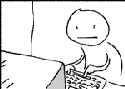


























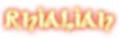










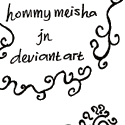







11 comments:
kesatuxxxxxxxxxxx.............wah keren jugak kalo lopp ku diganti itu.....jadi seneng nungguin bootingnya sambil liat picku yg so cute dan so pretty....*mode narsis on*
keduaxxxx
asyiiik..aku dapat panduan ini. sip,sip,langsung praktek nih gw,he..he..
mantaff infonya,bro. Menuju TKP
Kereeeennn Zy, makasih infonya :D
Yah, tampaknya si gadis "pemburu cowok" udh ada target baru nih si Zippy.
sip sip...
coba dulu ahh... mumpung punya TU2008
@SEPTIAN
solusinya anda harus cari crack TU nya, banyak kok sekarang crack untuk TU..coba yach..jangan patah semangat.OK Good Luck
saya punya aplikasi ini dirumah,tp gak tau cara makenya,makasih infonya bro...
mantap infonya...
Keren asli keren infonya
Untuk semua yang koment..makasih yach
Post a Comment
Informasi Pilihan Identitas:
Google/Blogger : Khusus yang punya Account Blogger.
Lainnya : Jika tidak punya account blogger namun punya alamat Blog atau Website.
Anonim : Jika tidak ingin mempublikasikan profile anda (tidak disarankan).